Приложението Health на Apple може да ви каже колко стълбищни полета сте изкачили или стъпки, които сте предприели, велосипедно разстояние, калории, тегло и, като се започне с iOS 13, колко често слушалките ви са били твърде силен. Сортирането на всички тези данни може да бъде обезсърчително, но разделът Резюме може да бъде персонализиран, за да показва само това, което искате да видите: просто отворете приложението Здраве, докоснете раздела Резюме, докоснете Редактиране в горния десен ъгъл и след това изберете видовете данни, които искате да видите в обобщението си. Повече за здравето? С аксесоар HealthKit можете да проследявате сърдечната честота в покой, кръвното налягане и дихателната честота. Искате ли да се съсредоточите върху храненето? Приложението Health може да покаже вашите хранителни вещества, включително натрий, мазнини, въглехидрати и фибри. Лесно е да изберете кои от всички тези показатели да видите! Нека ви покажа как.
Свързани: Как да активирате откриването на падане на вашия Apple Watch
Как да използвате резюмето в приложението за вашето здраве
- Отвори Приложение за здраве.
- Докоснете Резюме раздел. Ще виждате ежедневната си активност по подразбиране. Моето резюме включва и моята сърдечна честота.
- За да добавите или премахнете информация от Резюмето, докоснете редактиране в горния десен ъгъл.
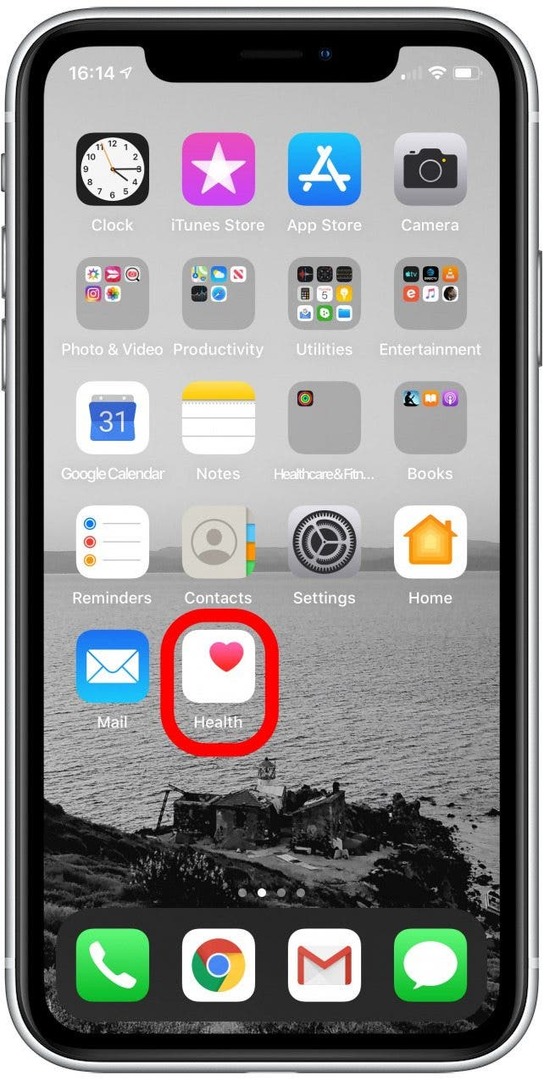
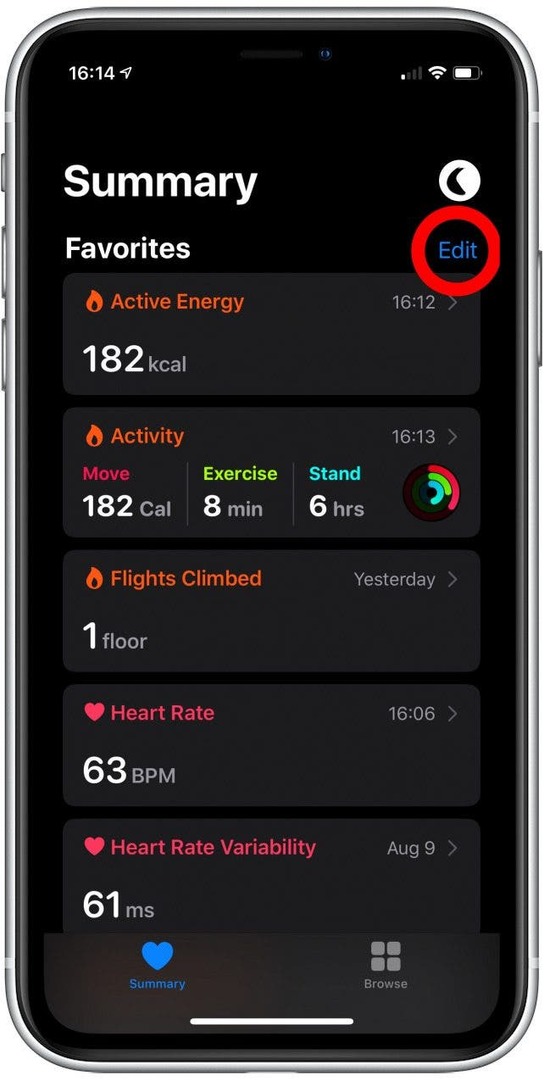
- В горната част има два филтъра за списъка с типове информация.
- Съществуващи данни ви показва само типове, за които телефонът има някаква информация.
-
всичко показва всички видове данни, които приложението Health може да проследи, ако добавите правилното приложение или аксесоар на трета страна. Например, за да може вашето приложение Health да проследява кръвното ви налягане, имате нужда от аксесоар, който може да измерва кръвното ви налягане.
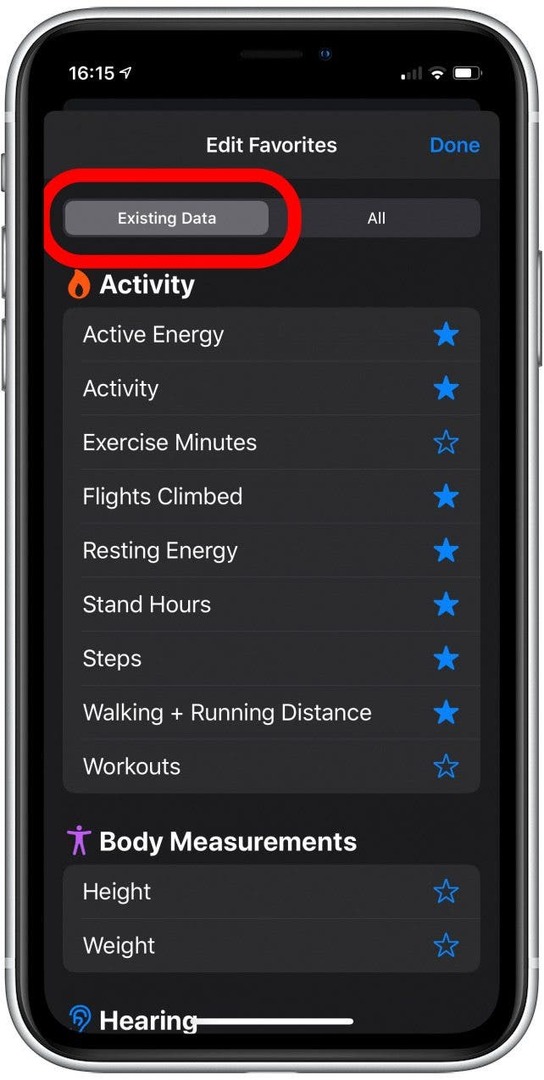
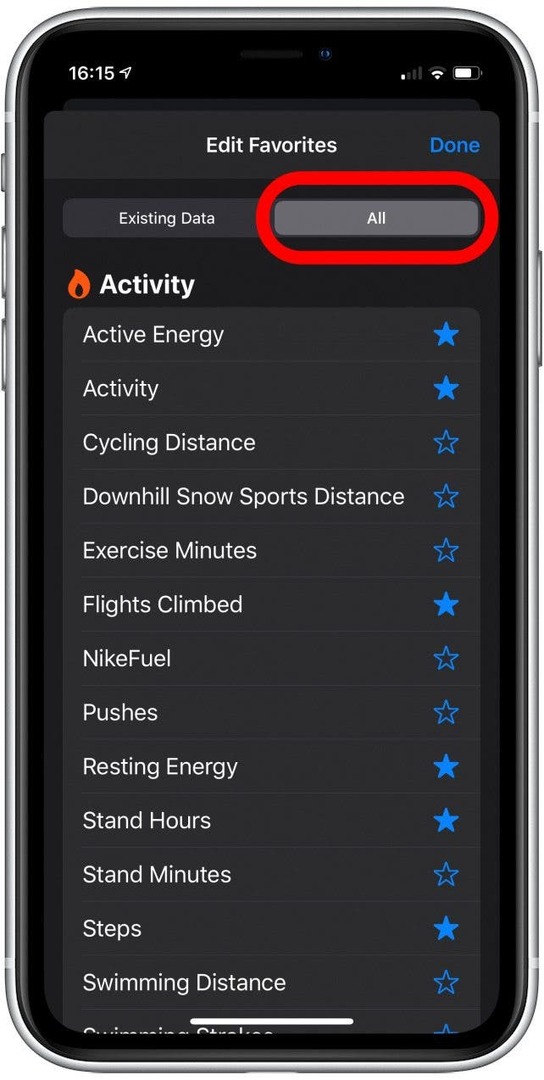
- В списъка докоснете тип информация, за да го добавите или премахнете от обобщението си.
- А синя звезда до всяка опция ще попълни тези, които ще се покажат.
- Можете също да премахнете типове данни, които не искате да виждате в обобщението си; данните ще останат в приложението Health.
- Докоснете Свършен когато приключите, за да се върнете към резюмето си.
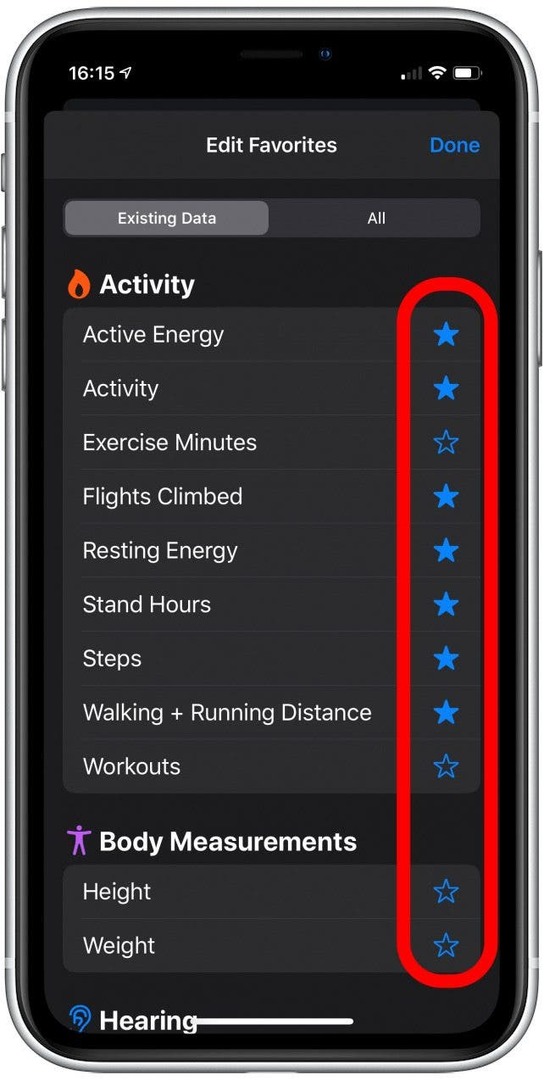
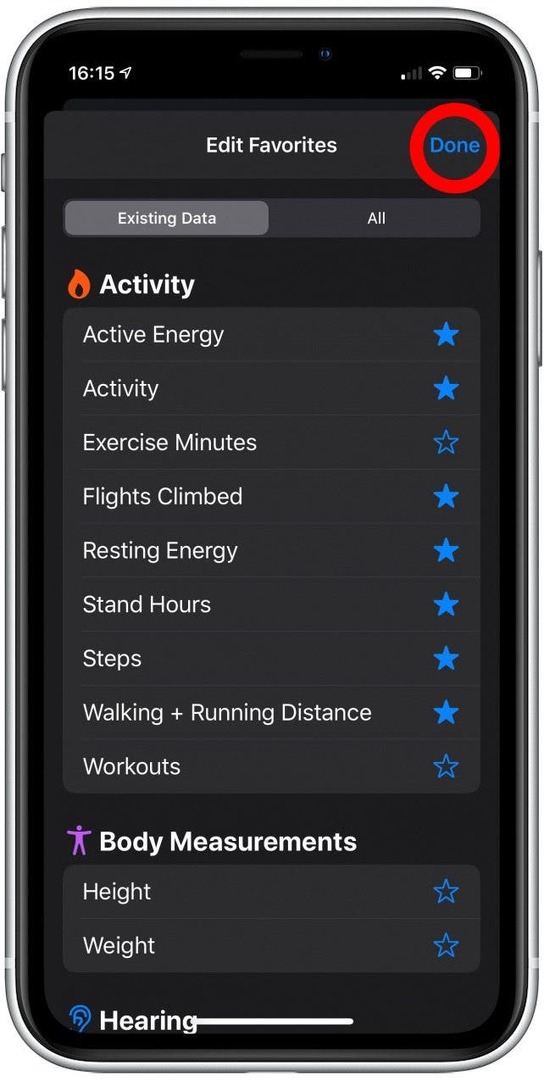
- В раздела Резюме докоснете елемент, за да отворите с повече информация за този елемент. Ще демонстрирам с Стойни часове.
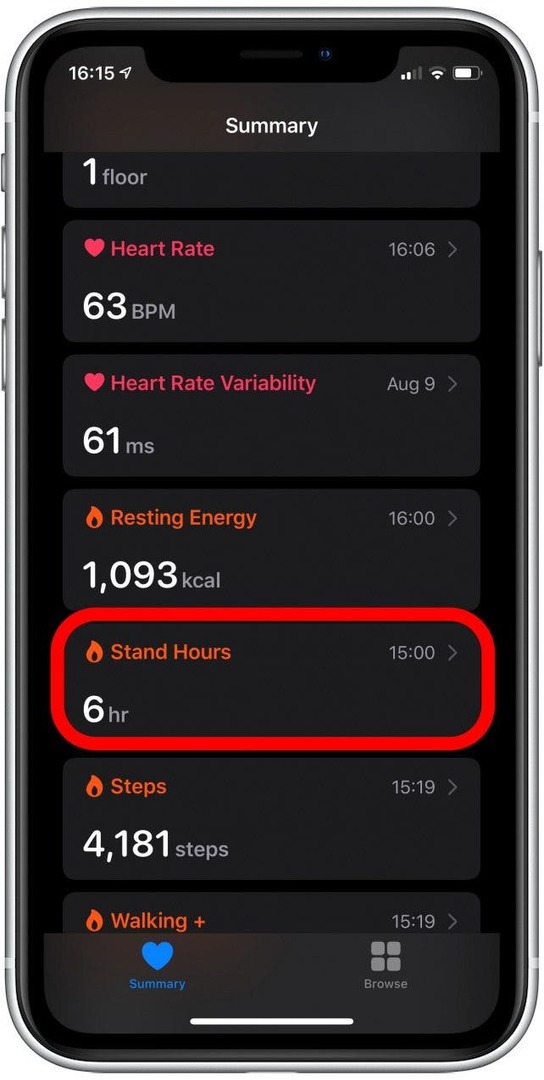
- Превъртете надолу страницата с подробна информация, за да прегледате данните си, плюс описание на това какво означават данните за вашето здраве и някои предложения за приложения, които могат да помогнат с този тип данни.
- Тези страници са чудесен начин да научите повече за себе си и за всички страхотни начини, по които приложението iOS Health може да ви помогне да проследявате здравето си и да поддържате форма.
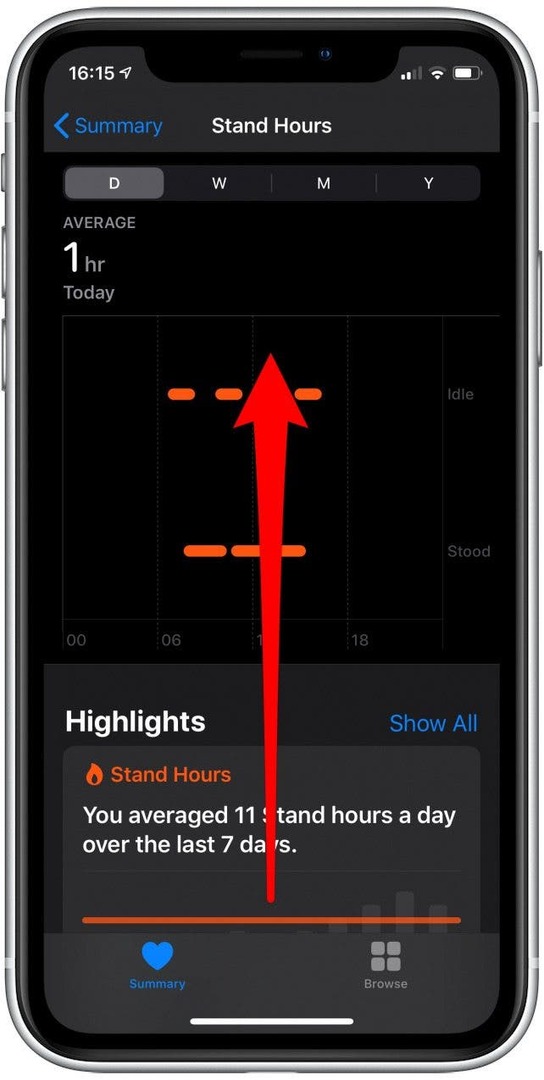
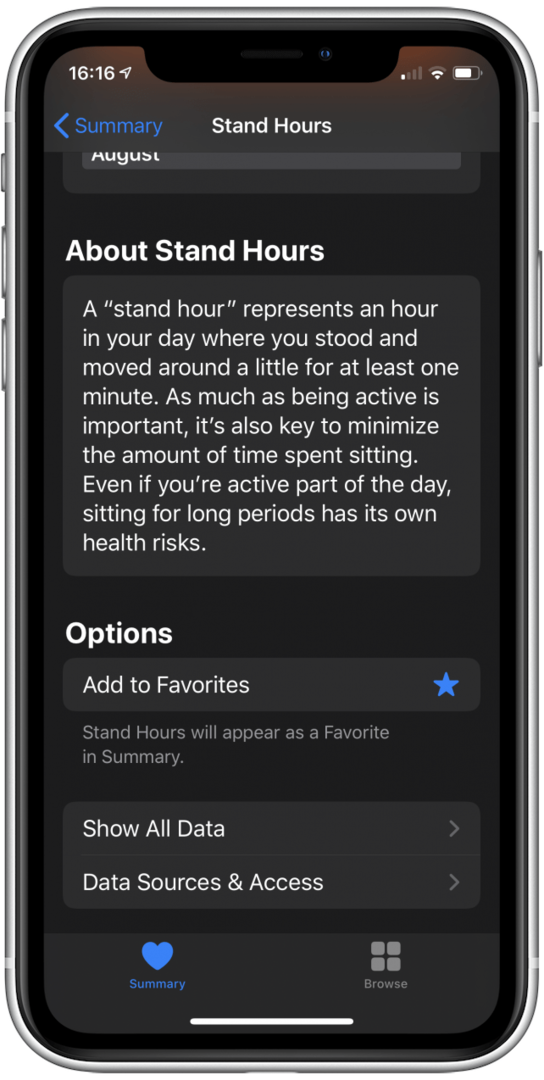
Ето как персонализирате и използвате раздела „Резюме“ в приложението „Здраве“, за да можете да следите активността и здравето си с всички видове страхотни показатели. Сега излезте там и приятна конституционна вечер!
Кредит на най-голямото изображение: Адриан / Shutterstock.com